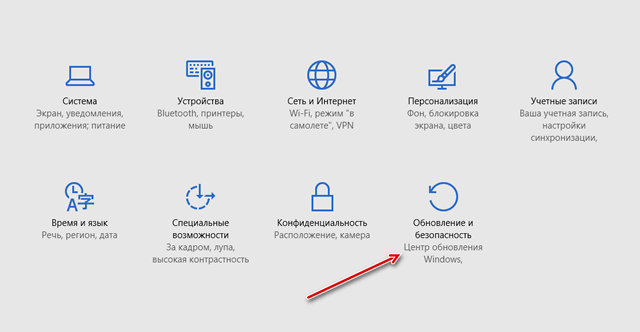После выхода Windows 10 многие пользователи решили обновиться бесплатно. Но не всем новинка пришлась по душе. К счастью, есть возможность вернуться к предыдущей версии без потери данных.
Microsoft постаралась сделать процесс обновления простым. С ним справится даже новичок.
Если вы обновились, но Windows 10 вас не устроила, можно воспользоваться новой панелью настроек. Перейдите на вкладку «Обновления и безопасность», затем в меню слева выберите «Восстановление».
Здесь вы найдёте функцию восстановления предыдущей версии операционной системы. Кроме того, есть опции сброса компьютера до исходного состояния и запуска в расширенном режиме.
Обратите внимание: если вы сделали чистую установку с образа ISO и отформатировали разделы диска, эта функция будет недоступна.
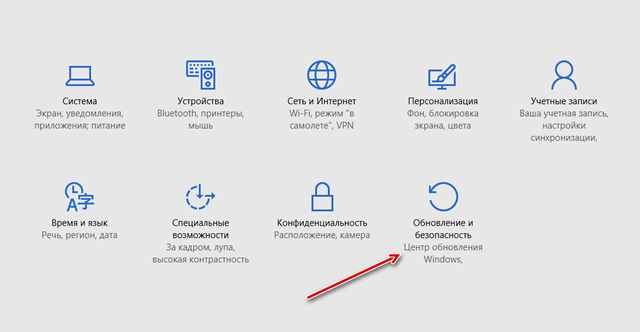
Система запросит у вас объяснение причин нашего решения (хотя опрос не является обязательным, всё же рекомендуется сообщить корпорации о возникших проблемах). После подтверждения система начнёт процесс восстановления предыдущей версии.
Перед началом операции рекомендуется сделать резервную копию всех важных файлов и настроек.
- Теоретически процесс восстановления безопасен, но никто не может гарантировать отсутствие непредвиденных трудностей.
- Изменения в конфигурации, внесённые в Windows 10, будут потеряны.
- Также может потребоваться переустановка некоторых программ.
Восстановление занимает меньше времени, чем обновление. В нашем тесте процесс занял менее пяти минут, после чего мы увидели рабочий стол Windows 7 и вздохнули с облегчением.
Важно помнить, что возможность восстановления ограничена — у нас есть максимум 30 дней. По истечении этого срока файлы предыдущей версии будут автоматически удалены. В этом случае придётся либо устанавливать старую систему вручную, либо восстанавливать заводские параметры с помощью механизмов, предоставляемых производителем оборудования.
Обратите также внимание, что на диске после обновления будет создан каталог Windows.old , занимающий десятки гигабайт, его не стоит сразу удалять, в противном случае вернуться к старой системы невозможно.